OS X 10.10 A Yosemite apresentou o iTunes 12 e uma aparência totalmente nova do grande centro da Apple para gerenciar uma variedade de mídias junto com seus dispositivos iOS. Se você usa o iTunes para sua busca original de ouvir música, então talvez tenha lamentado o design simplificado que removeu ou obscureceu alguns de seus recursos favoritos, como a barra lateral e a visualização de biblioteca, a antiga janela Obter Informações e a método antigo de ativar o miniplayer do iTunes. Vamos pular dentro
Procurando pela barra lateral
O iTunes 12 possui um design clean que enfatiza a arte do álbum. Se você gosta de folhear sua coleção de discos de vinil, pode se divertir lendo sua biblioteca de músicas pela capa do álbum. Se você se inclinou pesadamente na barra lateral no painel esquerdo do iTunes 11, você pode se sentir perdido.
A visualização padrão do iTunes 12 é a guia Minha Música, classificada por Álbuns. Para ressuscitar a barra lateral, selecione a guia Listas de reprodução na parte superior, que abre suas listas de reprodução na barra lateral, fornecendo a mesma visualização de álbuns no painel à direita.
Para trocar a capa do álbum pela visualização de biblioteca baseada em texto que lista a música na sua biblioteca de músicas, clique no menu suspenso Álbuns no canto superior direito e selecione Músicas .
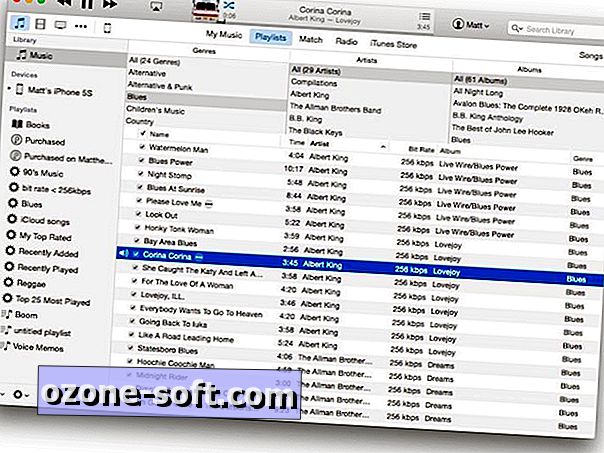
E, como bônus, você pode adicionar de volta o Navegador de colunas acima da sua lista de músicas que permite navegar rapidamente por gênero, artista ou álbum. Eu o uso constantemente porque gosto de filtrar por gênero, e o lorde sabe que adoro uma mistura de gêneros. Quando você estiver na visualização Músicas na guia Minhas Músicas das Listas de Reprodução, vá para o menu Visualizar na parte superior da tela e escolha Navegador de Colunas> Mostrar Navegador de Colunas (ou pressione o Comando-B).
Obtenha a antiga janela Obter Informações
Se você for um curador cuidadoso de sua biblioteca de músicas, use a janela Obter Informações constantemente para ajustar os dados à medida que importa músicas, ajusta o gênero, os títulos das músicas, as informações sobre as faixas e assim por diante. Também é útil importar a capa do álbum por meio de arrastar e soltar. A janela Obter Informações do iTunes 12 é totalmente diferente. Longe estão os campos editáveis facilmente identificados e a pequena caixa Artwork, onde você pode arrastar e soltar a arte do álbum.
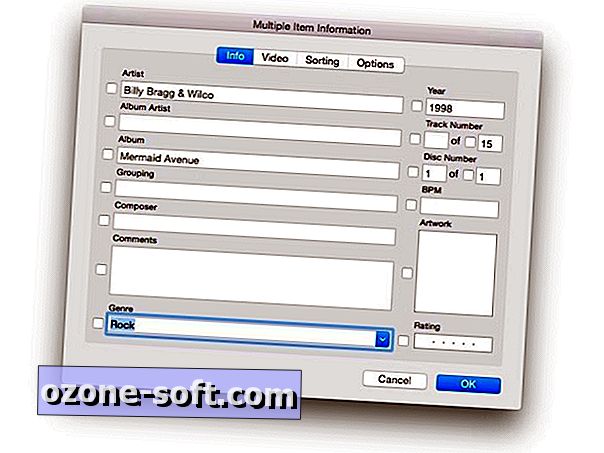
Embora não seja óbvio, a nova janela Obter Informações ainda permite editar os mesmos campos. E se você selecionar a guia Obra de arte, poderá arrastar a capa do álbum para o espaço em branco na janela de álbuns na sua biblioteca que não tenham arte. Se você não está se acostumando com o novo layout da janela Get Info, basta pressionar a tecla Option no seu Mac ao escolher Arquivo> Obter Informações . (Infelizmente, não funciona quando você pressiona Option e usa o atalho de teclado Command-I para abrir a janela Get Info.)
Gerenciando o miniplayer
O botão para acessar o miniplayer do iTunes foi movido e agora está na área de controle de reprodução, na parte superior central do iTunes. Clique na miniatura do álbum atualmente em reprodução para alternar para o miniplayer (ou pressione Command-Shift-M). Como alternativa, para abrir o miniplayer mantendo a janela grande do iTunes, mantenha pressionada a tecla Option ao clicar na miniatura do álbum (ou pressione Command-Option-M).
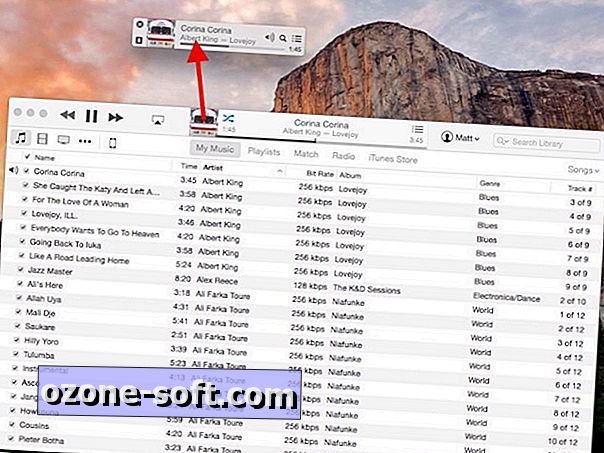
Para mais, leia o nosso Take de editores no iTunes 12.

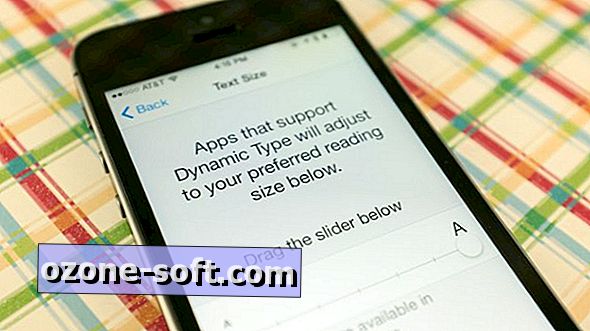











Deixe O Seu Comentário